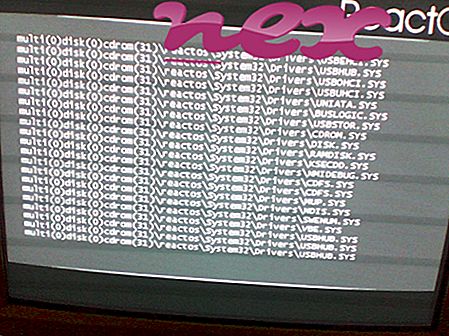Процесс, известный как www.twain-tech.com, кажется, принадлежит программному обеспечению Twaintec от Twain-Tech.
Описание: Twaintec.dll не является необходимым для Windows и часто вызывает проблемы. Twaintec.dll находится в папке C: \ Windows. Размер файла в Windows 10/8/7 / XP составляет 172032 байт.
Этот файл .dll является объектом поддержки браузера (BHO), который запускается автоматически при каждом запуске веб-браузера. Персональные брандмауэры не останавливают BHO, поскольку они идентифицируются брандмауэром как часть самого браузера. BHO часто используются рекламным и шпионским ПО. Идентификаторы, используемые этим BHO, включают 000020DD-C72E-4113-AF77-DD56626C6C42. Файл twaintec.dll находится в папке Windows, но это не файл ядра Windows. Программа не видна. Файл может изменить поведение или контролировать Internet Explorer. Там нет подробного описания этой услуги. Файл не является системным файлом Windows. Поэтому технический рейтинг надежности 72% опасности. Однако вам также следует прочитать отзывы пользователей.
Рекомендуем: Выявление проблем, связанных с twaintec.dll
Внешняя информация от Тони Кляйна:
- Это шпионское программное обеспечение BHO (twaintec.dll) связано с TwainTech рекламного
Важно: Некоторые вредоносные программы маскируют себя как twaintec.dll. Таким образом, вы должны проверить файл twaintec.dll на вашем ПК, чтобы убедиться, что это угроза. Если twaintec.dll изменил поисковую систему вашего браузера и начальную страницу, вы можете восстановить настройки браузера по умолчанию следующим образом:
Сброс настроек браузера по умолчанию для Internet-Explorer ▾- В Internet Explorer нажмите комбинацию клавиш Alt + X, чтобы открыть меню « Инструменты» .
- Нажмите Свойства обозревателя .
- Перейдите на вкладку « Дополнительно ».
- Нажмите кнопку Сброс ...
- Включите опцию Удалить личные настройки .
- Скопируйте chrome: // settings / resetProfileSettings в адресную строку браузера Chrome.
- Нажмите Сброс .
- Скопируйте about: support в адресную строку браузера Firefox.
- Нажмите Обновить Firefox .
Следующие программы также были показаны полезными для более глубокого анализа: Менеджер задач безопасности анализирует активный процесс twaintec на вашем компьютере и четко сообщает вам, что он делает. Хорошо известный инструмент защиты от вредоносных программ Malwarebytes сообщает вам, если twaintec.dll на вашем компьютере отображает раздражающую рекламу, замедляя ее. Этот тип нежелательной рекламной программы не рассматривается некоторыми антивирусами как вирус и поэтому не помечается для очистки.
Аккуратный и опрятный компьютер - это главное требование для избежания проблем с ПК. Это означает запуск сканирования на наличие вредоносных программ, очистку жесткого диска с использованием cleanmgr и sfc / scannow, удаление ненужных программ, проверку на наличие программ автозапуска (с использованием msconfig) и включение автоматического обновления Windows. Всегда не забывайте выполнять периодическое резервное копирование или, по крайней мере, устанавливать точки восстановления.
Если вы столкнулись с реальной проблемой, попробуйте вспомнить последнее, что вы сделали, или последнее, что вы установили до того, как проблема появилась впервые. Используйте команду resmon, чтобы определить процессы, которые вызывают вашу проблему. Даже для серьезных проблем, вместо переустановки Windows, лучше восстановить вашу установку или, для Windows 8 и более поздних версий, выполнить команду DISM.exe / Online / Cleanup-image / Restorehealth. Это позволяет восстанавливать операционную систему без потери данных.
ffvcheckforupdates.exe umandlgd.dll luckyleap0816.exe twaintec.dll prxtbpage.dll iprntctl.exe mouseaway.exe mdmonitor.exe prxtbdvd2.dll idwlog.exe s2kctl.exe